苹果手机文档如何手写打字 苹果手机手写输入使用技巧
日期: 来源:冰糖安卓网
苹果手机文档如何手写打字,随着科技的不断进步,苹果手机的手写输入功能成为了用户们喜爱的新特性,苹果手机文档详细介绍了如何利用手写打字的功能,为用户提供了更加便捷的输入方式。手写打字不仅可以增加输入速度,还可以提高输入准确度。苹果手机的手写输入使用技巧也是很值得一提的,比如使用手写板输入、调整手写笔的压感等等。苹果手机的手写输入功能为用户带来了全新的输入体验,为我们的日常使用带来了更多便利。无论是在工作还是生活中,苹果手机的手写输入都能满足用户的各种需求。
苹果手机手写输入使用技巧
操作方法:
1.打开苹果手机,在系统内点击设置的图标进入。
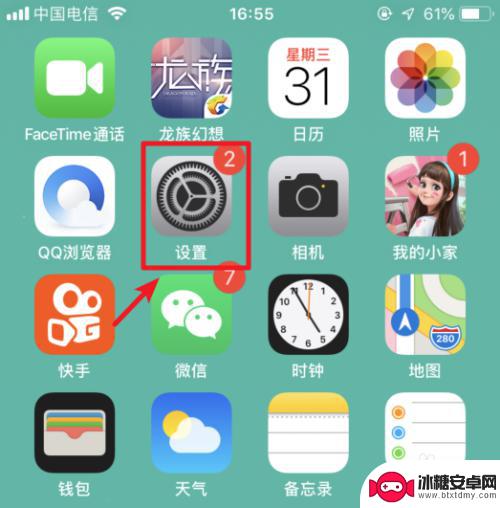
2.进入手机设置列表后,选择通用的选项进入。

3.在通用设置内,点击“键盘”的选项。
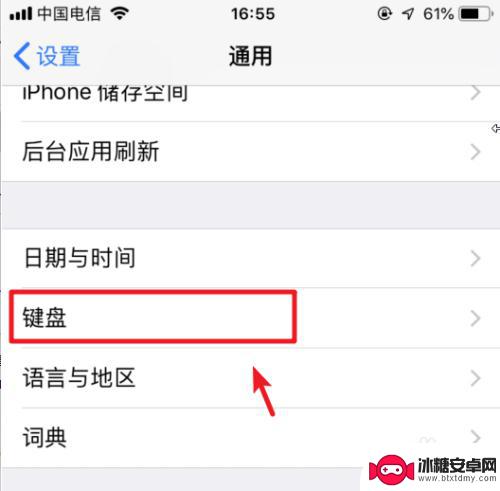
4.点击进入后,再次选择上方的键盘进入。
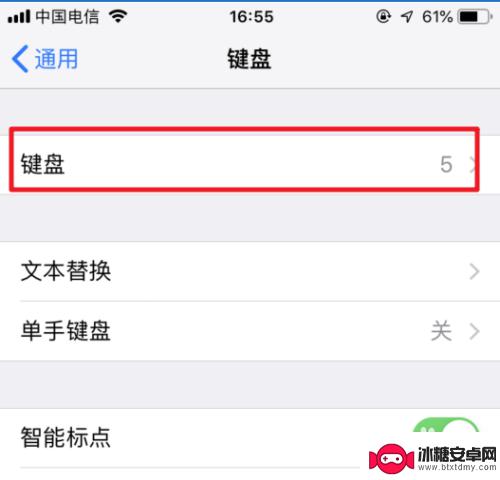
5.进入键盘管理界面,选择下方的“添加新键盘”。
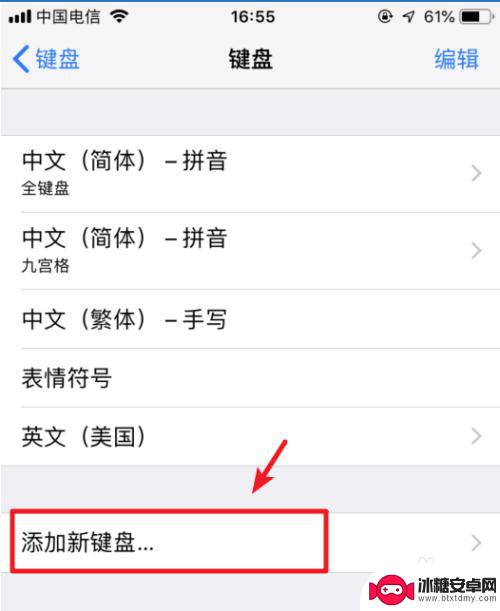
6.点击后,选择“中文(简体)”的选项。
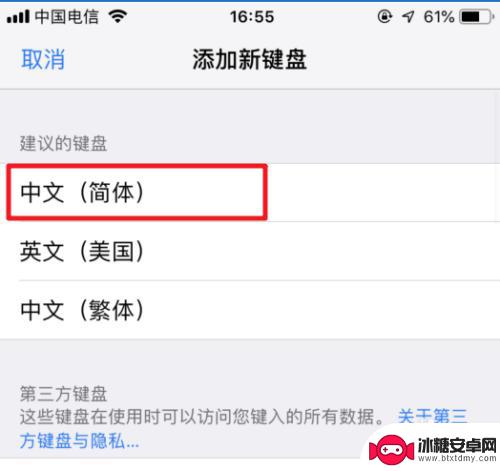
7.进入后,勾选手写的选项。然后点击右上方的完成。
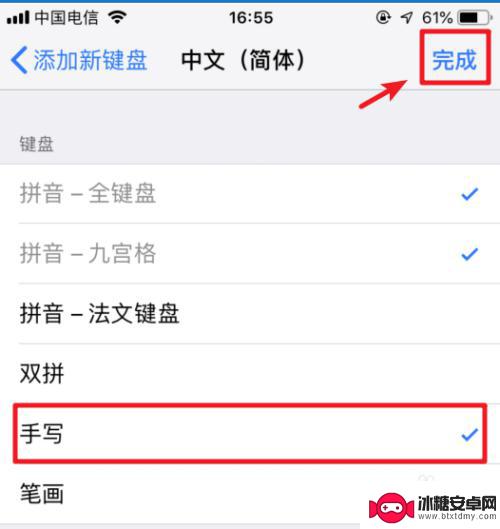
8.添加完毕后,在输入状态下。长按输入法下方的圆圈图标。
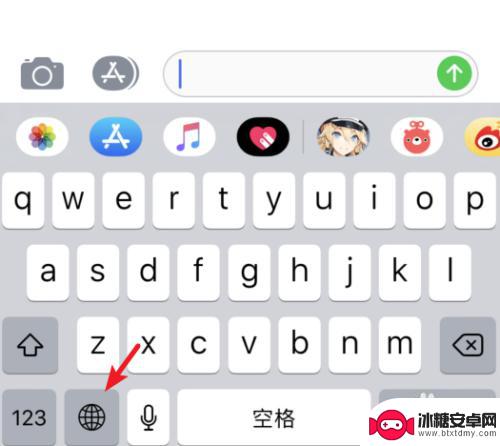
9.在上方的输入法内,点击简体手写的选项。
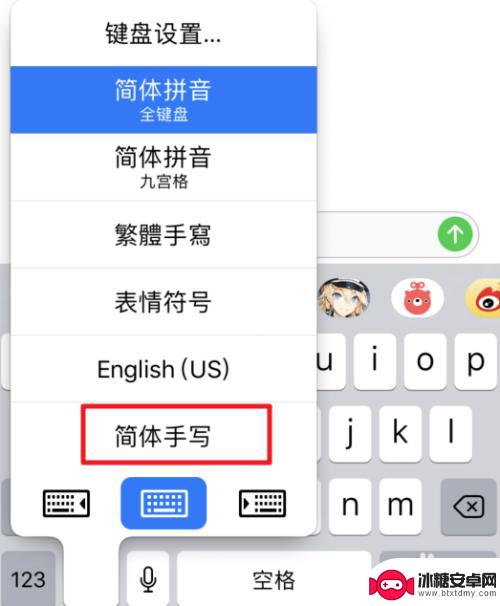
10.点击后,即可使用系统自带的输入法进行手写输入。
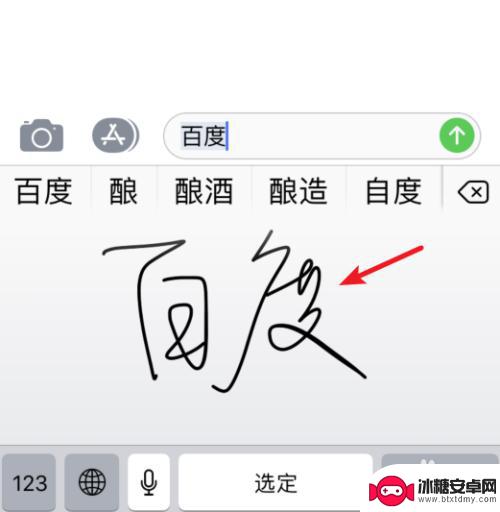
以上就是关于如何手写打字的苹果手机文档的全部内容,如果有任何疑问,用户可以按照小编提供的方法进行操作,希望这些信息能对大家有所帮助。












